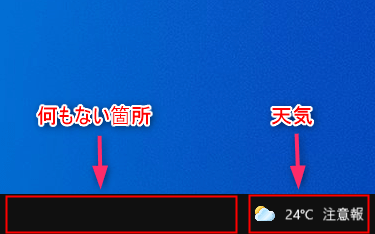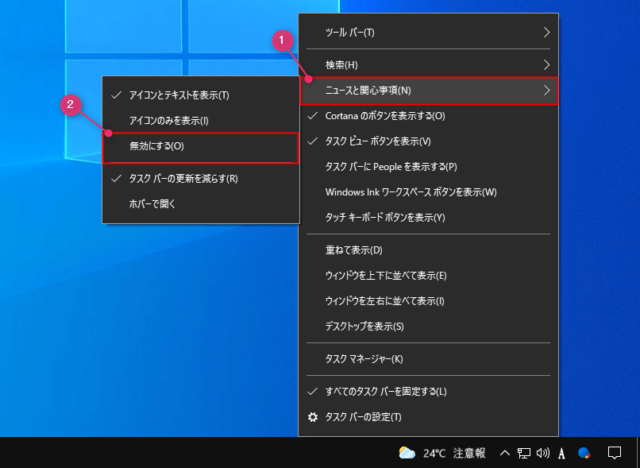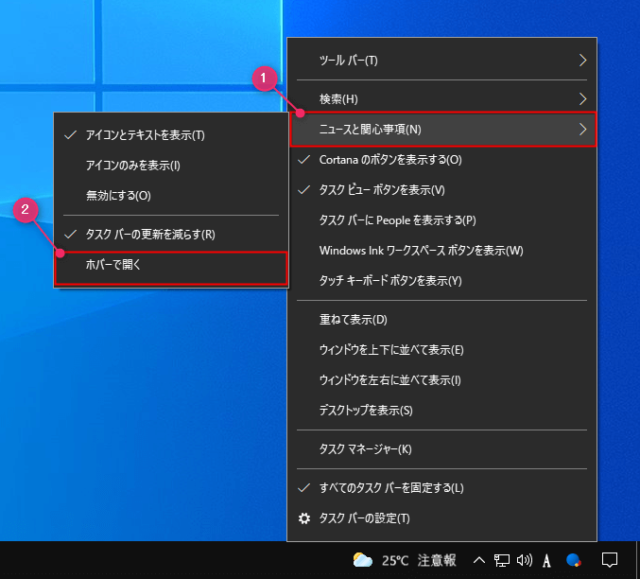Windows10でタスクバーに表示される「天気」を表示/非表示する方法を紹介します。
「天気」をクリックしたりマウスを合わせるとニュースや興味のある情報が表示されるようになりました。
この表示は「天気」のアイコンとテキストだけでなく、天気アイコンだけを表示させることもできます。
また、タスクバーに必要がなければ表示自体を無効にすることで消す事が可能です。
ニュースと関心事項を無効にする
タスクバーに表示される「天気」は「ニュースと関心事項」の設定を変えることで表示/非表示にすることができます。
タスクバーの何もない箇所、または天気を右クリックします。
「ニュースと関心事項」にマウスを合わせて「無効にする」をクリックしてチェックを付けます。
表示させたい場合は「アイコンとテキストを表示」または「アイコンのみを表示」をクリックしてチェックを付けます。
「アイコンのみを表示」にすると天気アイコンだけが表示されるようになります。
ニュースの表示動作を変更
デフォルトの設定では「天気」にマウスを合わせるとニュースが表示されます。
クリックしたときだけニュースが表示されるようにしたい場合は「ホバーで開く」をクリックしてチェックを外しましょう。
チェックが付いているとマウスを合わせただけでニュースが表示されます。
また、「タスクバーの更新を減らす」にチェックを付けるとニュースや天気などの更新頻度を減らす事が可能です。